Blokování stránek v prohlížeči Opera
Internet je moře informací, ve kterém je prohlížeč druhem lodi. Někdy je však musíte tyto informace filtrovat. Zvláště otázka filtrování stránek s pochybným obsahem je důležitá v rodinách, kde jsou děti. Zjistěte, jak zablokovat web v operě.
Obsah
Blokování s rozšířeními
Bohužel nové verze opery na bázi Chromia nemají zabudované nástroje pro blokování stránek. Současně poskytuje prohlížeč příležitost k instalaci rozšíření, které mají funkci zakázat přechod na konkrétní webové zdroje. Například jednou z těchto aplikací je Blokování dospělých. Je určen především k blokování webů obsahujících obsah pro dospělé, ale může být také použit jako blokátor webových zdrojů jakékoli jiné povahy.
Chcete-li nainstalovat blokování dospělých, přejděte do hlavní nabídky operačního systému a vyberte položku "Rozšíření". Dále v seznamu, který se zobrazí, klikněte na název "Stáhnout rozšíření".
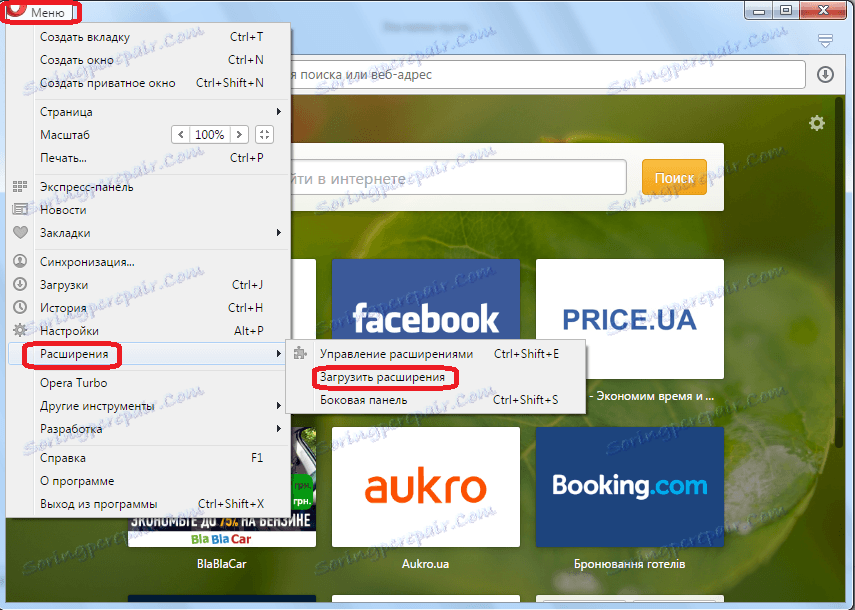
Přejdeme na oficiální webové stránky rozšíření opery. Ve vyhledávacím řetězci zdroje řídíme název doplňku "Blocker pro dospělé" a klikneme na tlačítko pro vyhledávání.
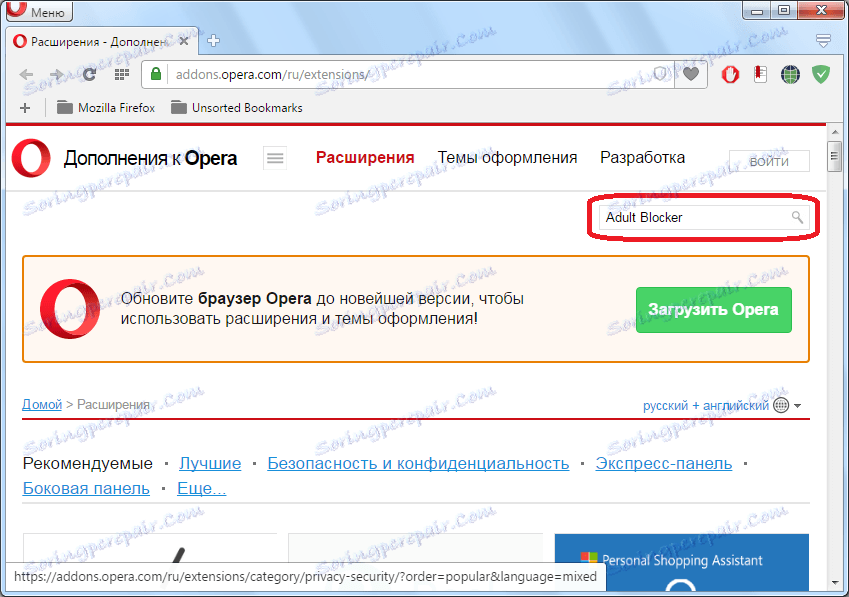
Poté přejděte na stránku tohoto doplňku kliknutím na první název problému vyhledávání.

Doplňková stránka obsahuje informace o rozšíření Blokování dospělých. Pokud chcete, můžete si je přečíst. Poté klikněte na zelené tlačítko "Přidat do opery".
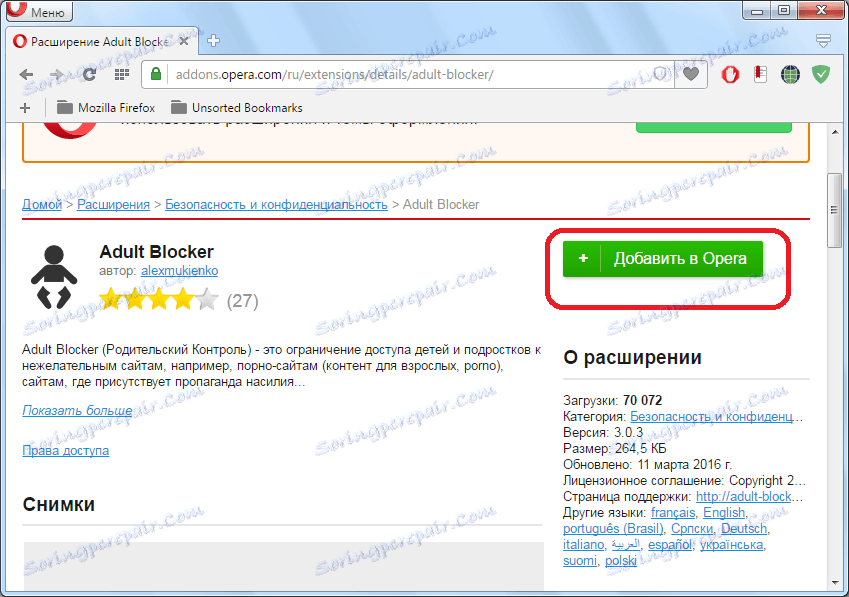
Postup instalace začíná, jak je naznačeno nápisem na tlačítku, který změnil barvu na žlutou.

Po dokončení instalace se znovu změní barva na zelenou a na displeji se zobrazí "Instalováno". Kromě toho se v panelu nástrojů prohlížeče zobrazí ikona rozšíření Blokování dospělých jako malý člověk, který mění barvu z červené na černou.

Chcete-li začít pracovat s rozšířením Blocker pro dospělé, klikněte na jeho ikonu. Zobrazí se okno, které nás vyzývá k zadání stejného náhodného hesla dvakrát. To je provedeno tak, aby nikdo jiný nemohl odstranit zámky uložené uživatelem. Dvakrát zadejte vymyté heslo, které si pamatujete, a klikněte na tlačítko "Uložit". Poté přestane blikat ikona a zčernou se.

Po přechodu na stránku, kterou chcete zablokovat, klikněte znovu na ikonu Blokování dospělých na panelu nástrojů a v zobrazeném okně klikněte na tlačítko "černý seznam".
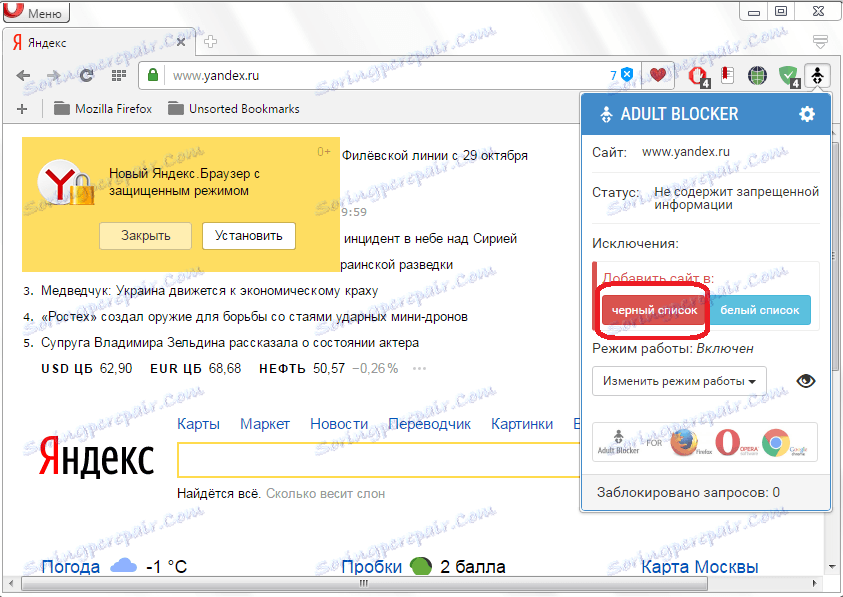
Zobrazí se okno, kde musíme zadat heslo, které bylo přidáno dříve, když bylo rozšíření aktivováno. Zadejte heslo a klikněte na tlačítko "OK".

Nyní, pokud se pokusíte přejít na web v operaci, která byla na černé listině, bude uživatel směrován na stránku, která říká, že přístup k tomuto webovému zdroji je zakázán.

Chcete-li stránky odemknout, musíte kliknout na velké zelené tlačítko "Přidat do seznamu povolených položek" a zadejte heslo. Osoba, která heslo nepozná přirozeně, nebude schopna odemknout webový zdroj.
Dávejte pozor! Databáze rozšíření pro zablokování dospělých již má poměrně velký seznam webů s obsahem pro dospělé, které jsou ve výchozím nastavení blokovány bez zásahu uživatele. Chcete-li odemknout některý z těchto zdrojů, musíte ho také přidat do seznamu povolených listin stejným způsobem, jak je popsáno výše.
Blokování stránek na starších verzích opery
Současně na starších verzích prohlížeče Opera (až do verze 12.18 včetně) na motoru Presto byla možnost blokování stránek s vestavěnými nástroji. Až dosud někteří uživatelé upřednostňují prohlížeč tohoto motoru. Zjistěte, jak můžete zablokovat nežádoucí webové stránky.
Přejdeme do hlavního menu prohlížeče kliknutím na jeho logo v levém horním rohu. V otevřeném seznamu vyberte položku "Nastavení" a dále "Obecná nastavení". Pro ty uživatele, kteří si pamatují klávesová zkratka, je ještě snadnější: jednoduše zadejte Ctrl + F12 na klávesnici.

Otevře se okno s obecnými nastaveními. Přejděte na kartu "Upřesnit".
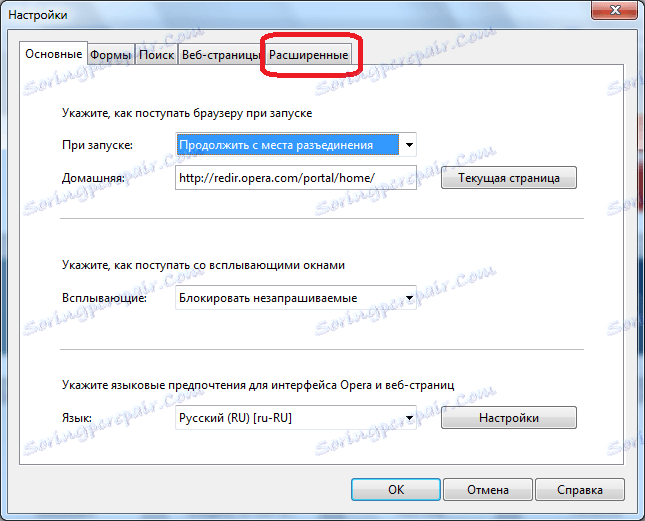
Poté přejděte do sekce "Obsah".

Poté klikněte na tlačítko "Uzamčený obsah".
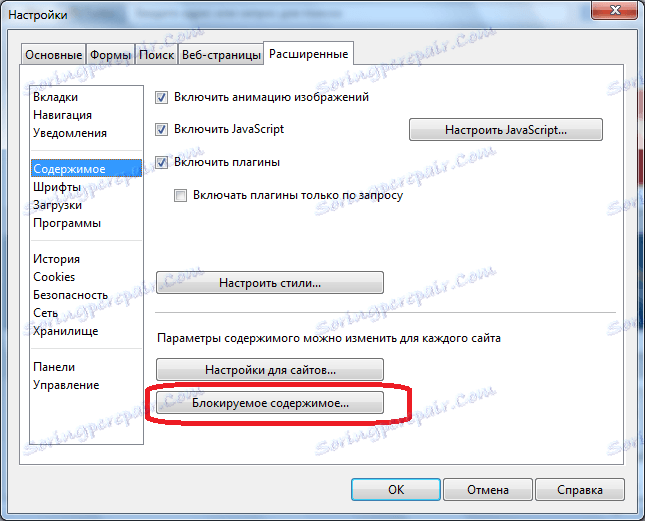
Otevře se seznam blokovaných webů. Chcete-li přidat nové, klikněte na tlačítko "Přidat".

V zobrazené podobě zadejte adresu stránky, kterou chceme zablokovat, a klikněte na tlačítko "Zavřít".
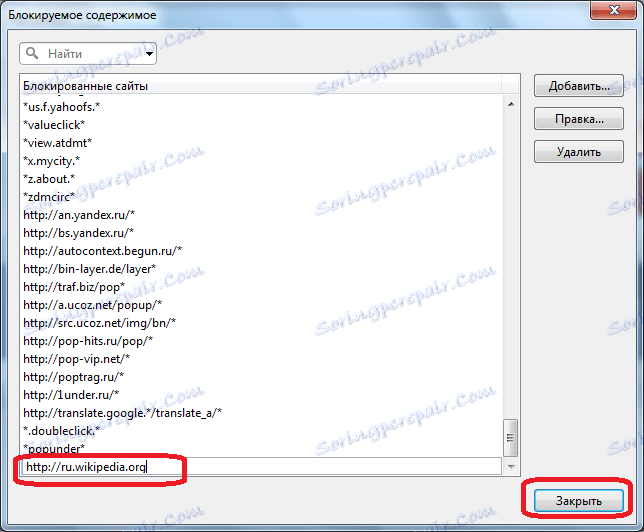
Poté, než se změny projeví, klikněte v okně obecných nastavení na tlačítko "OK".
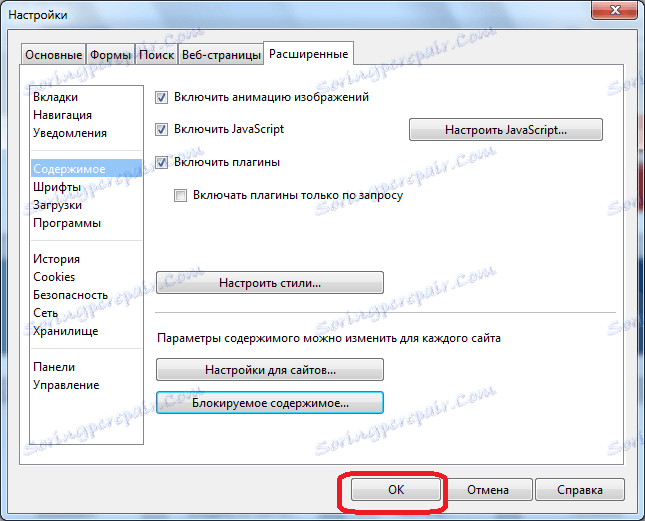
Nyní, když se pokusíte přejít na stránky uvedené v seznamu blokovaných zdrojů, nebude k dispozici pro uživatele. Místo zobrazování webových vlastností se zobrazí zpráva, že web blokuje blokátor obsahu.
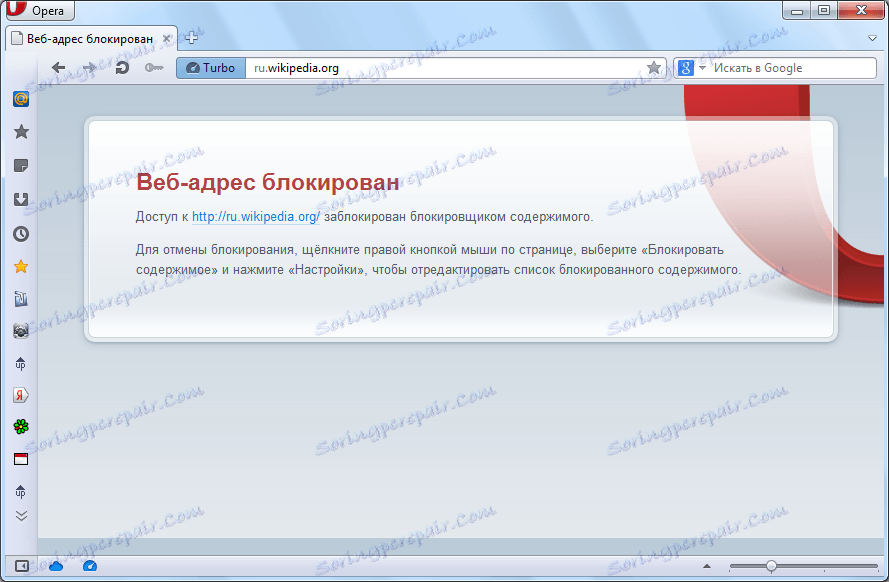
Blokování stránek prostřednictvím hostitelského souboru
Výše uvedené metody pomáhají zablokovat jakékoli stránky v prohlížeči Opera různých verzí. Ale co když je v počítači nainstalováno několik prohlížečů. Samozřejmě, že pro každý z nich existuje způsob, jak zabránit nežádoucímu obsahu, ale hledat takové možnosti pro všechny webové prohlížeče, a pak pro každou z nich vytvořit všechny nežádoucí stránky, je velmi dlouhá a nepohodlná. Opravdu neexistuje žádný univerzální způsob, který by vám umožnil zablokovat stránky okamžitě nejen v Opera, ale i ve všech ostatních prohlížečích? Existuje taková cesta.
Pohybujeme se pomocí libovolného správce souborů do adresáře C: Windows System32 drivers etc Otevřete soubor hostitelů, který se tam nachází, s textovým editorem.

Přidáme tam IP adresu počítače 127.0.0.1 a název domény webu, který chcete blokovat, jak je znázorněno na následujícím obrázku. Uložte obsah a zavřete soubor.

Poté, když se pokusíte získat přístup k webu zahrnutému v souboru hosts, každý uživatel čeká na zprávu o neschopnosti tak učinit.

Tato metoda je dobrá nejen proto, že umožňuje zablokovat libovolné stránky současně ve všech prohlížečích, včetně operačního systému, ale také proto, že na rozdíl od verze s instalací doplňku to okamžitě neurčuje důvod zámku. Takže uživatel, od kterého se webový zdroj skrývá, si může myslet, že web je blokován poskytovatelem nebo je z technických důvodů dočasně nedostupný.
Jak můžete vidět, existují různé způsoby blokování webů v prohlížeči Opera. Ale nejspolehlivější možnost, která zajistí, že uživatel nepřechází na zakázaný webový zdroj, jednoduše tím, že změní internetový prohlížeč, je zámek přes soubor hostitelů.